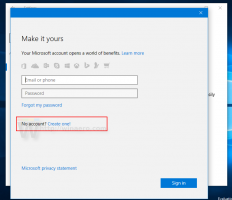כיצד להסיר ולהסיר את דפדפן Avast SafeZone
לאחרונה, דפדפן SafeZone שנוצר על ידי Avast הגיע למשתמשי Avast Free Antivirus. משתמשים רבים קיבלו את האפליקציה הזו במהלך תהליך השדרוג של האנטי וירוס, והם לא שמחים שהיא הותקנה אוטומטית ורואים בה כלא רצויה. אם לא מצאת שימוש בדפדפן Avast SafeZone, הנה כיצד להסיר אותו ולהסיר אותו.
פרסומת
בעבר, דפדפן Avast SafeZone היה חלק ממהדורות פרימיום של אנטי וירוס Avast. עם זאת, החברה שינתה את דעתה והוציאה את הדפדפן עבור רבים ממשתמשי המהדורה החינמית שלה. Avast טוענת שהם עשו זאת כדי לקבל משוב נוסף ולראות את תגובת המשתמשים. כך תיארה החברה את התוספת של דפדפן Avast SafeZone ל-Avast Free Antivirus 2016:
SafeZone היה אחד ממאפייני המפתח של גרסאות הפרימיום (בתשלום) של Avast במשך שנים, וכן, אנחנו מייצרים את זה עכשיו (לזמן מוגבל) זמין גם לחלק מהמשתמשים החינמיים שלנו, לתת לו קצת יותר חשיפה וגם, בכנות, לצבור עליו משוב כמו אפשרי. SafeZone נהדר עבור עסקאות מקוונות (למשל קניות ובנקאות), מכיוון שהוא פועל בארגז החול שלו ומסוגל כדי להגן על חבורה של התקפות - הן מקומיות והן מבוססות רשת, אבל זה יכול לשמש למעשה לגלישה מזדמנת כמו נו.
כפי שציינתי לעיל, דפדפן SafeZone הותקן אוטומטית עבור משתמשים רבים, מבלי לבקש את רשותם. משתמשים רבים ראו בהתנהגות זו כמו תוכנה זדונית. בעיה נוספת היא שלאפליקציית SafeZone אין ערך בלוח הבקרה - הסר תוכנית, שגם מבלבל את המשתמשים ונותן רושם שהדפדפן המותקן התגנב פנימה ללא דרך להסיר בקלות זה.
אם אתה בטוח שאתה לא צריך את SafeZone מותקן במחשב שלך, הנה מה שעליך לעשות כדי להסיר ולהסיר אותו.
כיצד להסיר ולהסיר את דפדפן Avast SafeZone
תהליך ההסרה הוא למעשה פשוט מאוד אם אתה יודע היכן למצוא את האפשרות המתאימה. בעוד שלדפדפן אין תוכנית הסרה נפרדת, ניתן להסיר אותה באמצעות תוכנית ההתקנה של אנטי וירוס Avast במקום זאת.
כדי להסיר ולהסיר את דפדפן Avast SafeZone, תעשה את הדברים הבאים.
- פתח את לוח הבקרה.
- עבור לנתיב הבא:
לוח הבקרה -> תוכניות ותכונות -> הסר התקנה של תוכנית - מצא את הקו עבור Avast Free Antivirus 2016 ולחץ על שינוי כפתור מעל הרשימה.
- חלון התצורה של Avast Antivirus יופיע. בטל את הסימון באפשרות הדפדפן כפי שמוצג להלן וסיימת.

תתבקש להפעיל מחדש את המחשב. ברגע שזה נעשה, דפדפן SafeZone יוסר לחלוטין.
זהו זה. ספר לנו אם זה עזר לך ומה אתה חושב על דפדפן SafeZone.